您好,登录后才能下订单哦!
这篇文章主要介绍“怎么在CentOS7上安装Oracle”,在日常操作中,相信很多人在怎么在CentOS7上安装Oracle问题上存在疑惑,小编查阅了各式资料,整理出简单好用的操作方法,希望对大家解答”怎么在CentOS7上安装Oracle”的疑惑有所帮助!接下来,请跟着小编一起来学习吧!
Oracle Database,又名Oracle RDBMS,或简称Oracle。是甲骨文公司的一款关系数据库管理系统。它是在数据库领域一直处于领先地位的产品。可以说Oracle数据库系统是目前世界上流行的关系数据库管理系统,系统可移植性好、使用方便、功能强,适用于各类大、中、小、微机环境。它是一种高效率、可靠性好的 适应高吞吐量的数据库解决方案。
Oracle数据库最新版本为Oracle Database 12c。Oracle数据库12c 引入了一个新的多承租方架构,使用该架构可轻松部署和管理数据库云。这些独一无二的技术进步再加上在可用性、安全性和大数据支持方面的主要增强,使得Oracle数据库12c 成为私有云和公有云部署的理想平台。
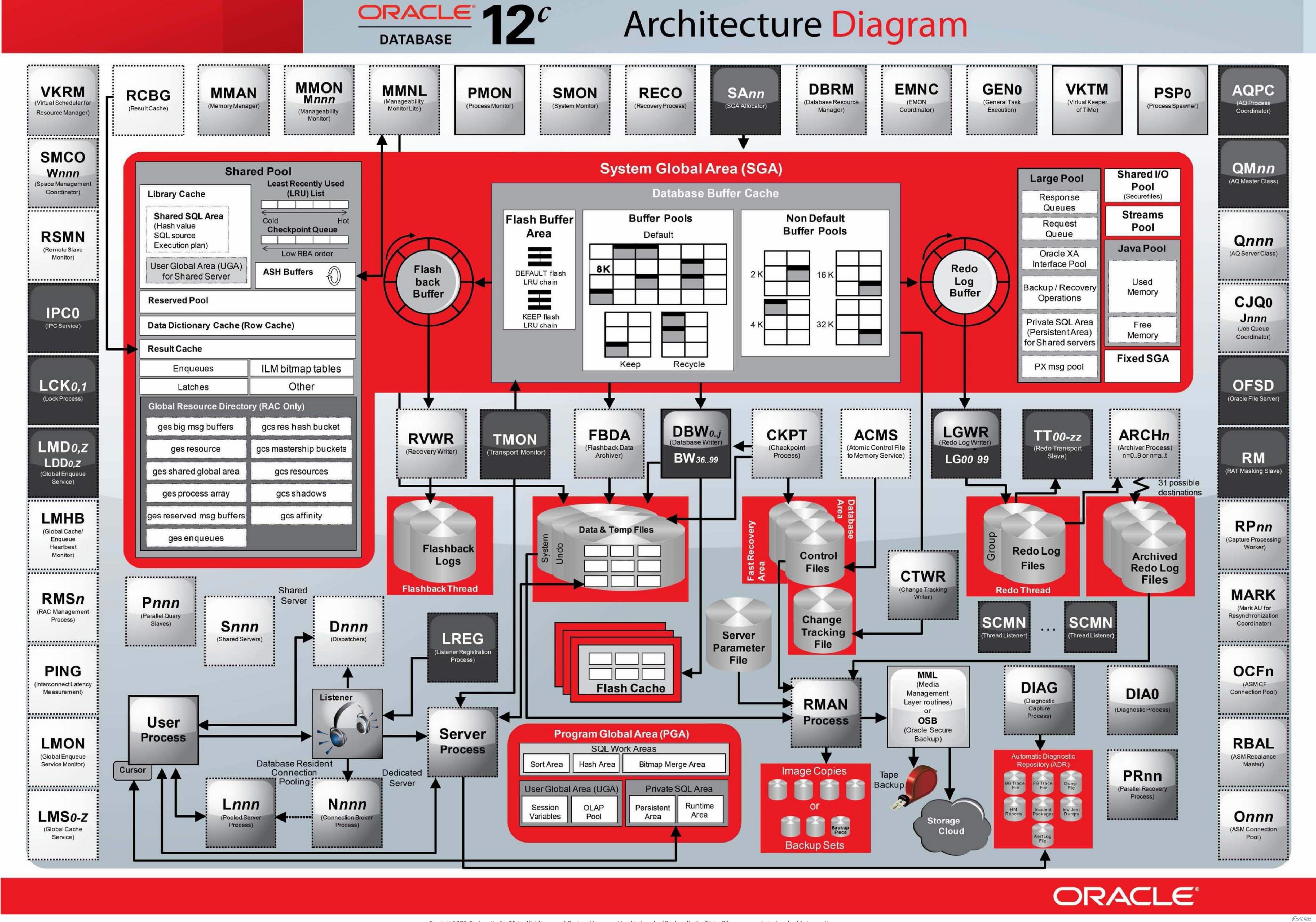

1.oracle12c增加了CDB和PDB的概念。
CDB全称为Container Database, 数据库容器;
PDB全称为Pluggable Database,即可插拔数据库


2.实现云数据库的支持,提供云平台管理,这是11g所没有的。
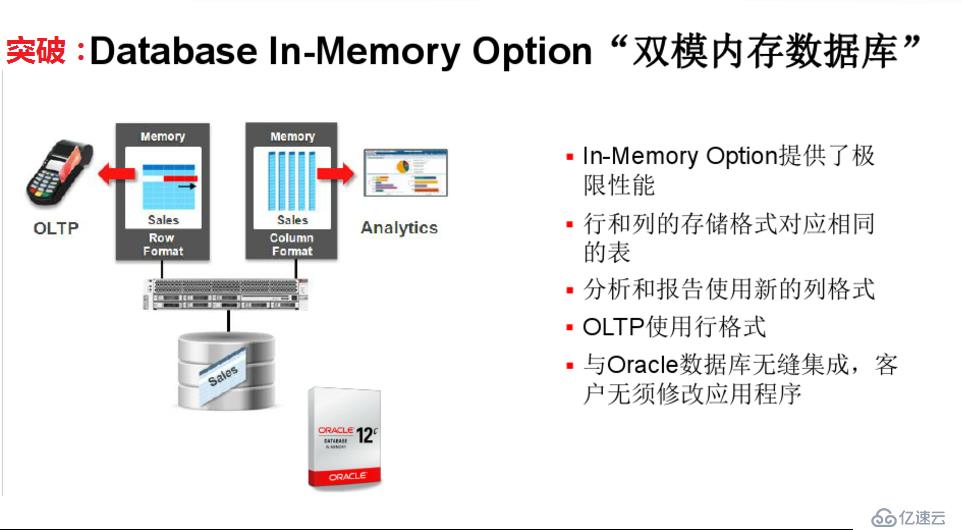
3.Oracle12c 优势总结

安装系统:CentOS 7
IP地址:192.168.65.178
硬盘大小:40G 或重新挂载一块40G硬盘
内存:4G
SWAP(虚拟内存) : 8G
软件包链接:https://pan.baidu.com/s/1XA6WUchSzhxH3qYevF0gxA
提取码:v3u6
也可以直接去官网下载: https://www.oracle.com/cn
1.下载环境工具包
yum -y install binutils compat-libcapl compat-libstdc++-33 gcc gcc-c++ glibc glibc-devel ksh libaio libaio-devel libgcc libstdc++ libstdc++-devel libXi libXtst make sysstat unixODBC unixODBC-devel
2.关闭防火墙,安全性
systemctl stop firewalld.service
setenforce 0
3、更改主机名
vim /etc/hostname #添加主机名

vim /etc/hosts #解析主机名

4.修改调整内核参数
vim /etc/sysctl.conf
fs.aio-max-nr = 1048576
fs.file-max = 6815744
kernel.shmall = 2097152
kernel.shmmax = 4294967295
kernel.shmmni= 4096
kernel.sem= 250 32000 100 128
net.ipv4.ip_local_port_range = 9000 65500
net.core.rmem_default = 262144
net.core.rmem_max = 4194304
net.core.wmem_default = 262144
net.core.wmem_max = 1048576
fs.aio-max-nr = 1048576 #异步IO请求数目 推荐值:1048576 其实等于 1024*1024 即1024K个 fs.file-max = 6815744 #打开的文件句柄最大数量,防止文件描述符耗尽问题 kernel.shmall = 2097152 #共享内存总量 页为单位,内存除以4K所得 kernel.shmmax = 4294967295 #最大内存 kernel.shmmni = 4096 #最小内存 kernel.sem = 250 32000 100 128 #SEMMSL:每个信号集最大信号数量; SEMMNS:用于控制整个Linux系统中信号最大数; SEMOPM:内核参数用于控制每个semop系统调用可以执行的信号操作数量; SEMMNI:内核参数用于控制Linux系统中信号集的最大数量 net.ipv4.ip_local_port_range = 9000 65500 #用于向外连接的端口范围 net.core.rmem_default = 262144 #套接字接收缓冲区大小的缺省值 net.core.rmem_max = 4194304 #套接字接收缓冲区大小的最大值 net.core.wmem_default = 262144 #套接字发送缓冲区大小的缺省值 net.core.wmem_max = 1048576 #套接字发送缓冲区大小的最大值
sysctl -p #使其生效
1.创建oracle用户及密码
groupadd oinstall
groupadd dba
useradd -g oinstall -G dba oracle
passwd oracle
2.创建oracle工作目录
mkdir -p /orc/app/oracle
chown -R oracle.oinstall /orc/app/
chmod -R 755 /orc/app/oracle/
3.设置环境变量
vim /home/oracle/.bash_profile
先删除末尾两行数据插入
umask 022 #创建文件权限
ORACLE_BASE=/orc/app/oracle #安装路径
ORACLE_HOME=/orc/app/oracle/product/12.2.0/dbhome_1/ #指定安装产品
ORACLE_SID=orcl #实例
NLS_LANG="SIMPLIFIED CHINESE_CHINA".UTF8 #语言为简体中文
PATH=$PATH:$HOME/.local/bin:$HOME/bin:$ORACLE_HOME/bin #oracle命令导入到环境变量
LANG=zh_CN.UTF-8 #字符集
export PATH LANG NLS_LANG ORACLE_BASE ORACLE_HOME ORACLE_SID #声明全局,便于系统识别
1.使用pam_limits认证模块
vim /etc/pam.d/login
在约第7行下插入
session required /lib/security/pam_limits.so
session required pam_limits.so
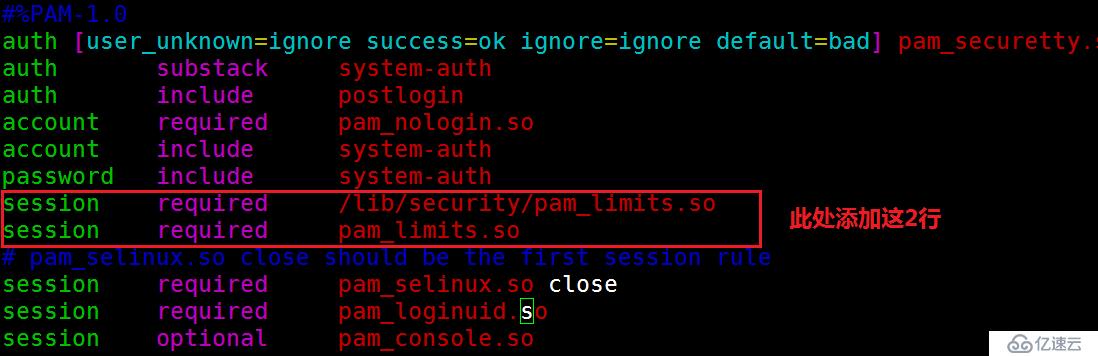
2.配置限制文件
vim /etc/security/limits.conf
在末尾插入
oracle soft nproc 2047 #用户可使用的进程数量
oracle hard nproc 16384
oracle soft nofile 1024 #用户可打开的文件数量
oracle hard nofile 65536
oracle soft stack 10240 #堆栈设置

3.修改环境变量
vim /etc/profile
末尾插入
if [ $USER = "oracle" ]
then
if [$SHELL = "/bin/ksh" ]
then
ulimit -p 16384 #缓冲区大小
ulimit -n 65536 #文件数
else
ulimit -u 16384 -n 65536 #进程数 文件数
fi
fi
1.挂载软件包到linux 7上面
mount.cifs //192.168.65.1/database /abc
2.进入虚拟机先用root用户登录
[root@oracle ~]# xhost +
3.切换Oracle用户安装Oracle数据库
[root@oracle ~]# su - oracle #切换用户
[oracle@oracle root]$ export DISPLAY=:0.0 #必须要有此步骤
[oracle@oracle root]$ cd /abc #切换到此目录
[oracle@oracle abc]$ ls
install response rpm runInstaller sshsetup stage welcome.html
[oracle@oracle abc]$ ./runInstaller #安装数据库
正在启动 Oracle Universal Installer…
4.进入图形化安装(无图片演示的均为默认选项)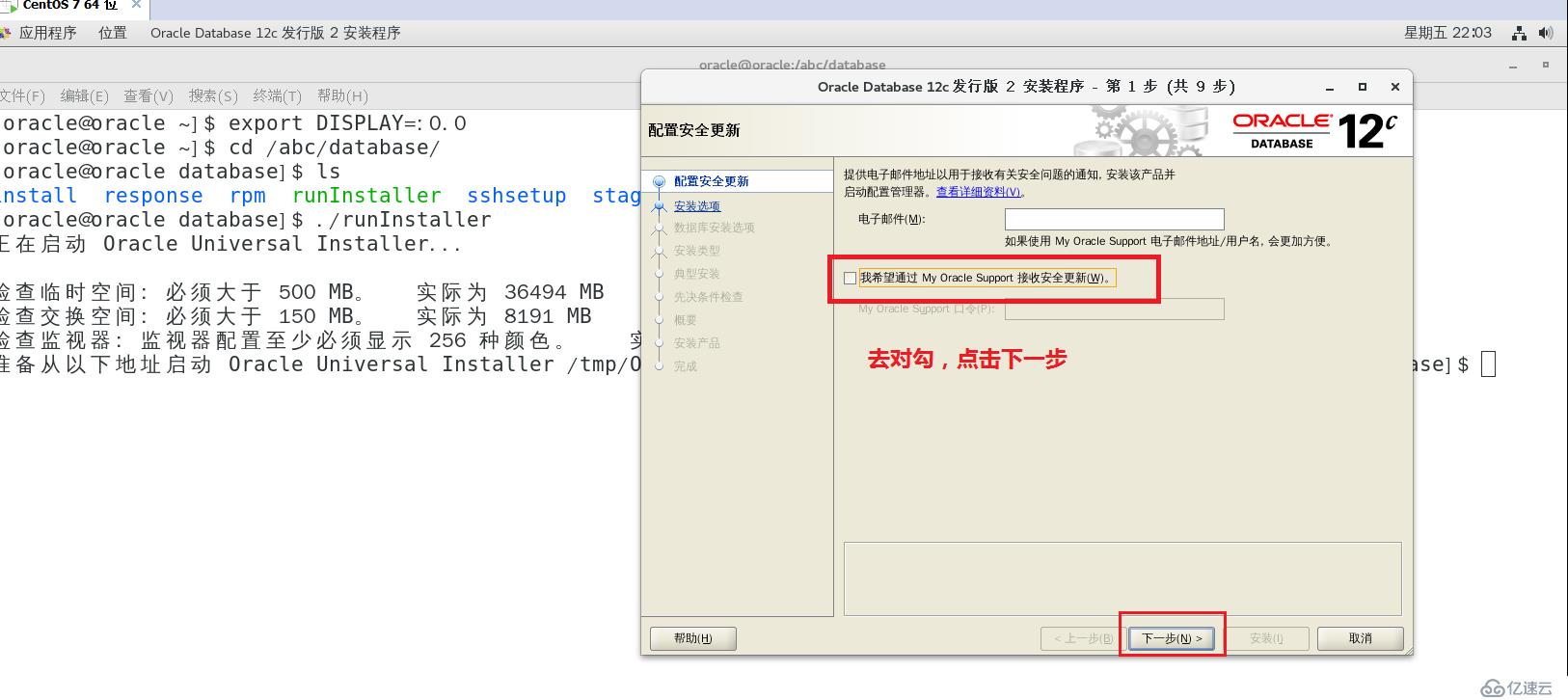
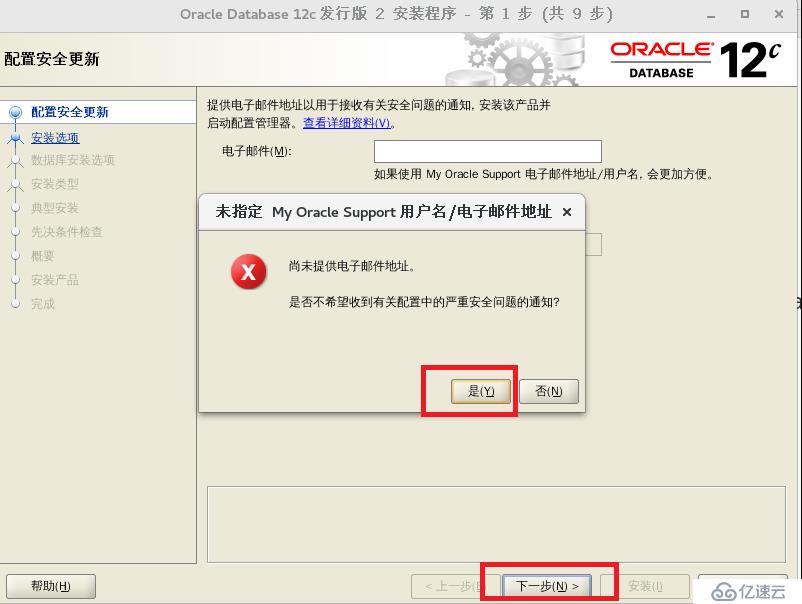
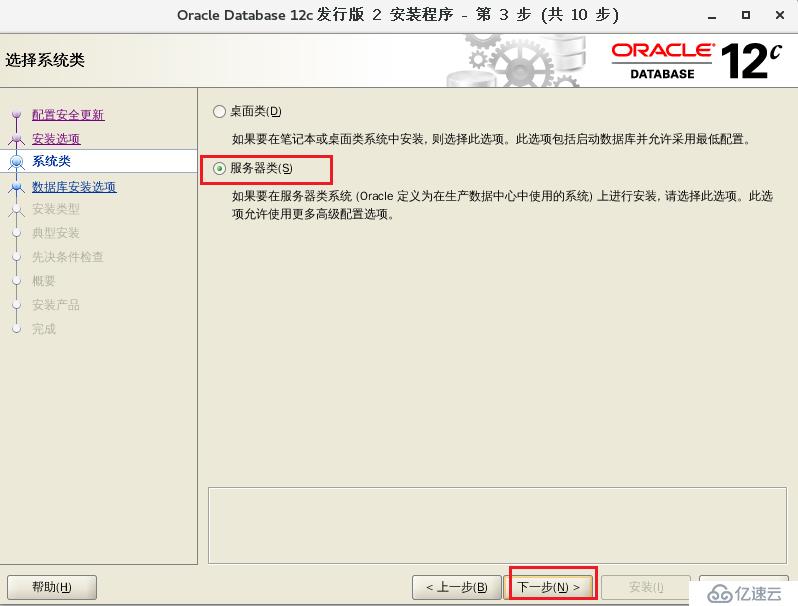
5.执行安装后,在安装到79%会弹出对话框,要求运行两个脚本,这时候用root用户进行操作,如下图: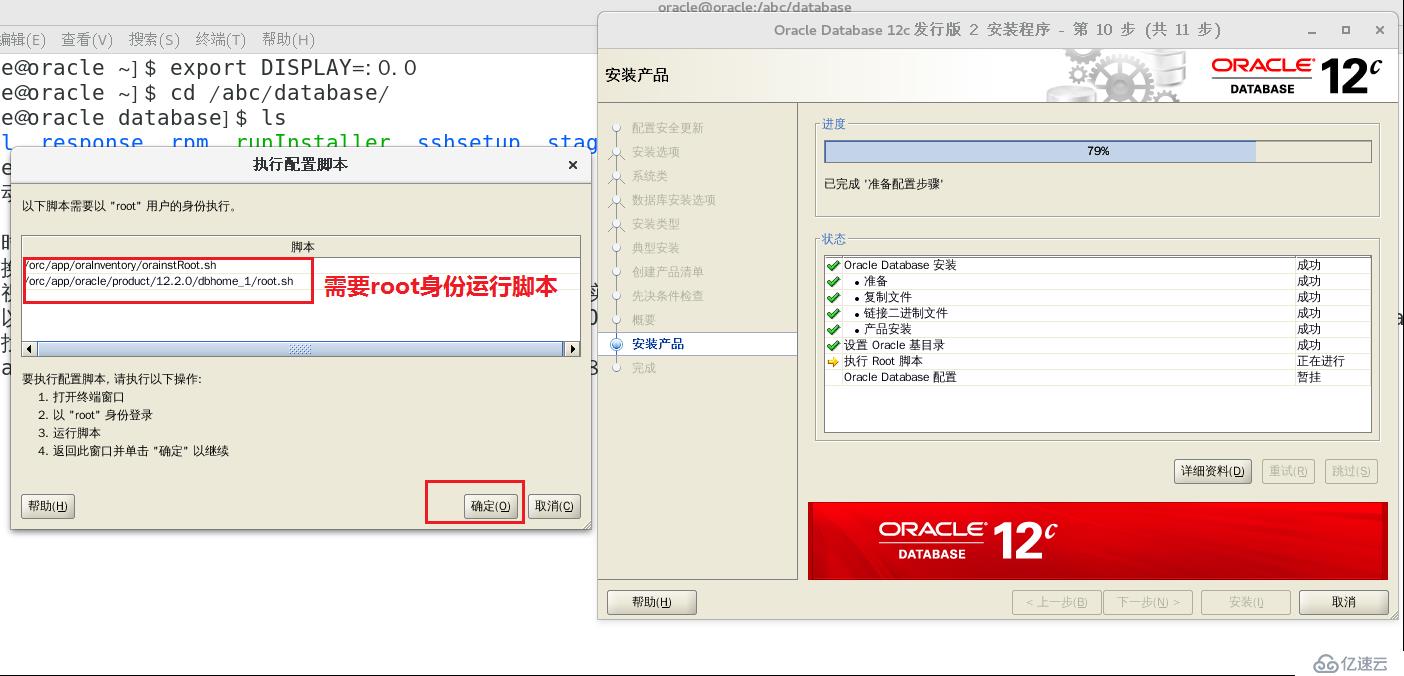
6.执行配置脚本
[root@oracle abc]# /orc/app/oraInventory/orainstRoot.sh
[root@oracle abc]# /orc/app/oracle/product/12.2.0/dbhome_1/root.sh
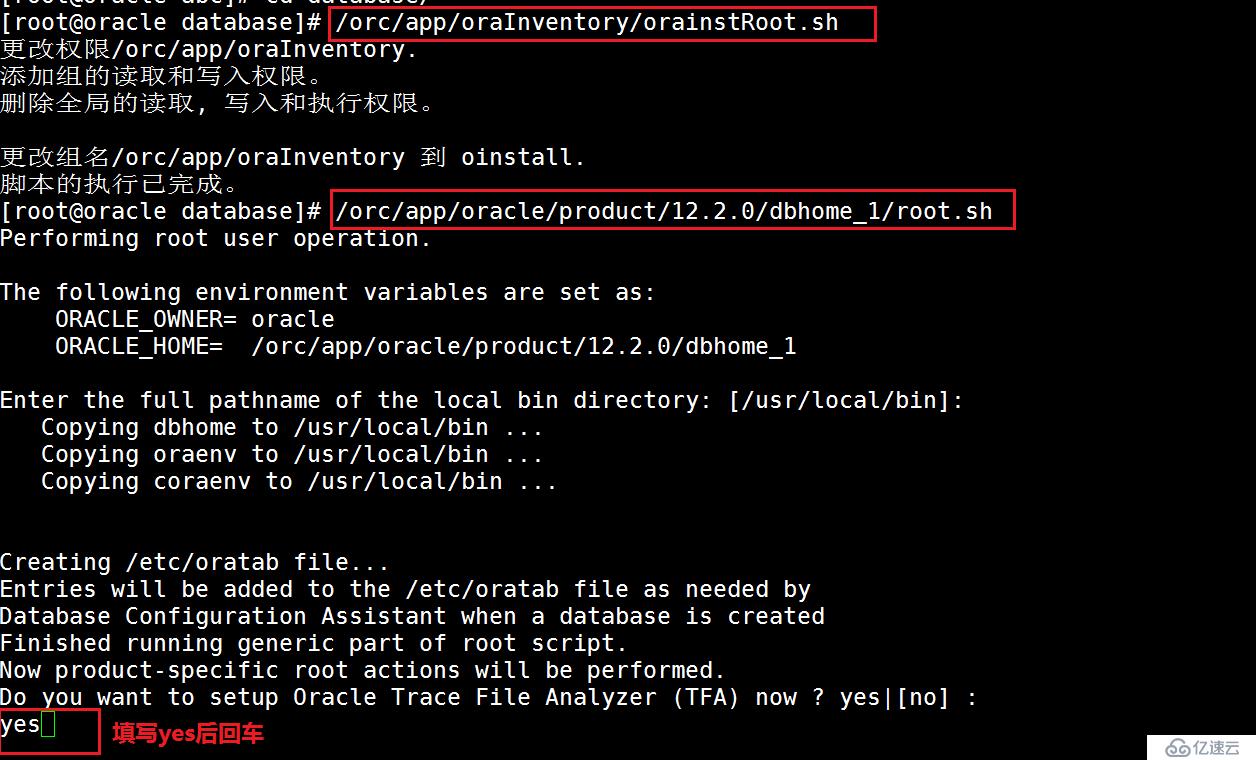
等待完成再回到图形化界面点确定,继续完成安装
7.安装完成后,用浏览器访问https://192.168.65.178:5500/em
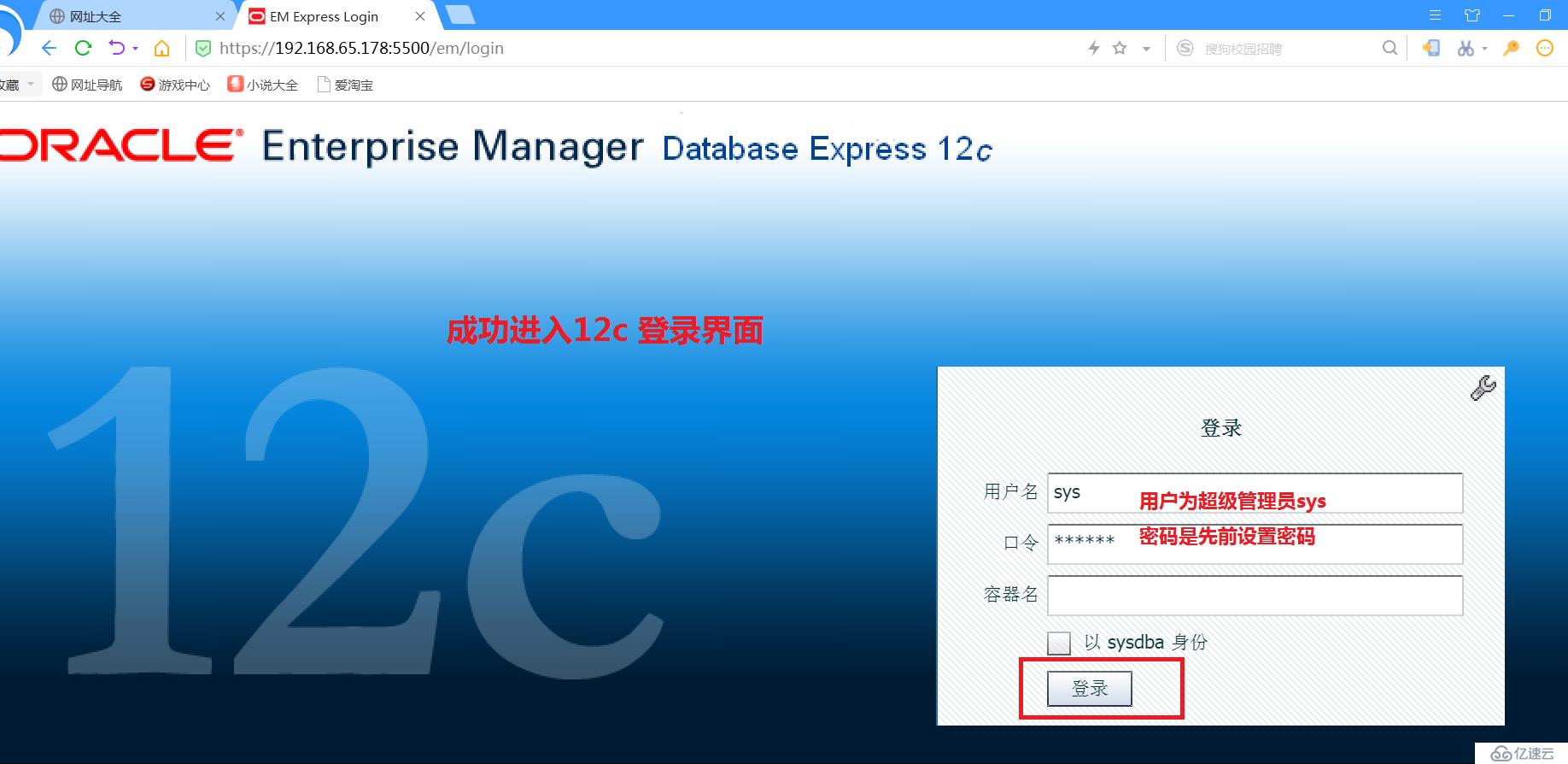
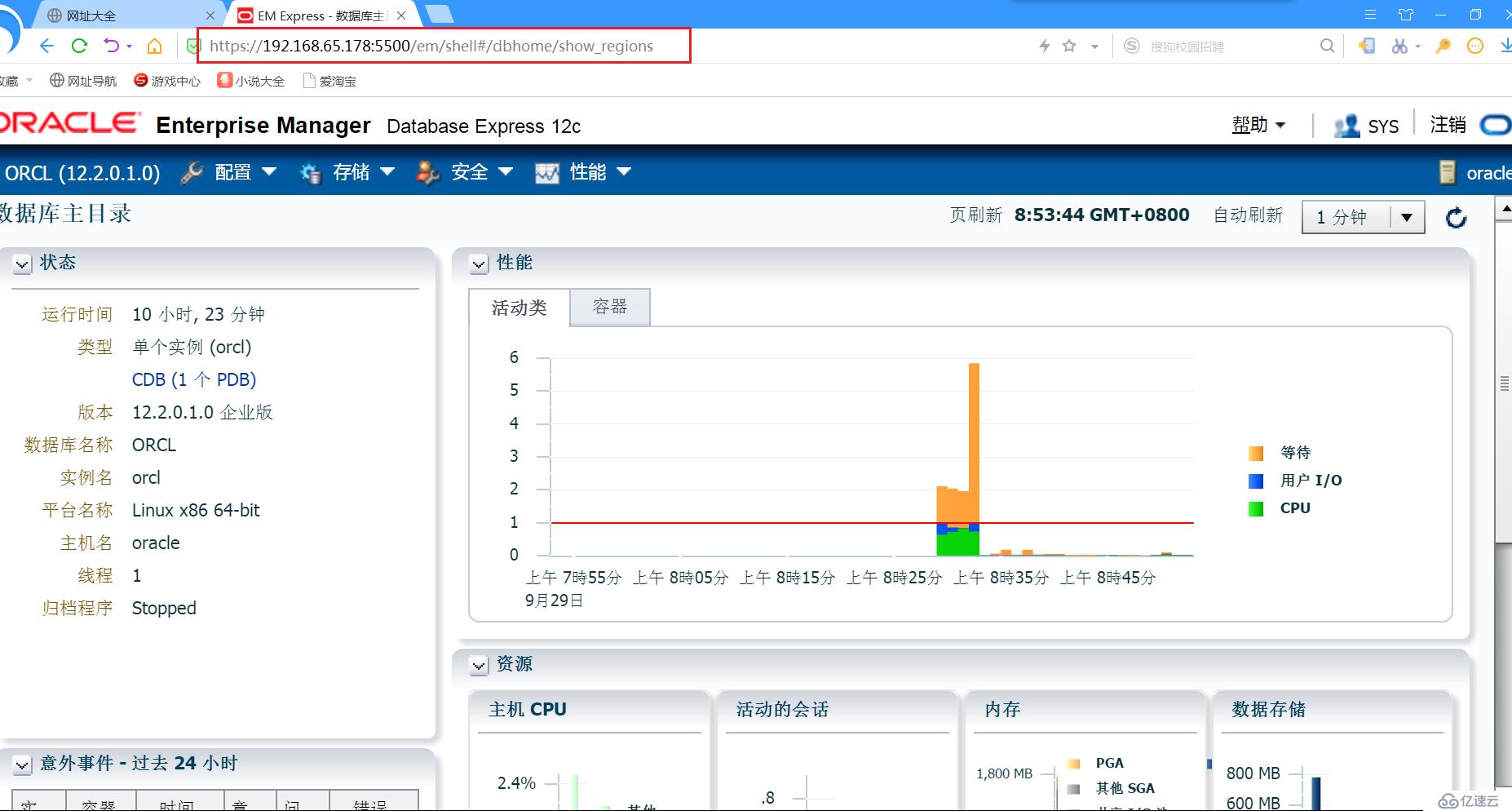
1.安装前一定注意看安装条件。
2.在图形化安装时注意在root用户和Oracle相互切换,不同环境下操作。
3.在安装到95%左右时,进度会非常慢,并非出错,要耐心等待!
4.安装完成后,在网页浏览时若提醒下载flash插件,下载flash后还是无法访问,要切换浏览器。ps:我的360浏览器打不开,换搜狗浏览器就好了
5.建议用宿主机浏览器访问网页
6.若打开网页是显示:此站点不安全,可以点击详细信息,再点击转到此网页(不推荐),即可进入12c 登录界面。
到此,关于“怎么在CentOS7上安装Oracle”的学习就结束了,希望能够解决大家的疑惑。理论与实践的搭配能更好的帮助大家学习,快去试试吧!若想继续学习更多相关知识,请继续关注亿速云网站,小编会继续努力为大家带来更多实用的文章!
免责声明:本站发布的内容(图片、视频和文字)以原创、转载和分享为主,文章观点不代表本网站立场,如果涉及侵权请联系站长邮箱:is@yisu.com进行举报,并提供相关证据,一经查实,将立刻删除涉嫌侵权内容。